Как да редактирате вашите снимки с приложението за снимки на вашия Mac

Снимките бяха пуснати като част от по-голяма системна актуализация на OS X (10.10.3). Приложението е предназначено да измести iPhoto като приложение за прехвърляне на снимки на повечето потребители на Mac. Като такъв, в него има доста основни, но необходими инструменти за редактиране на снимки.
АКТУАЛИЗАЦИЯ: За по-нова версия на тази статия, вижте нашето ръководство за редактиране на снимките с помощта на приложението за снимки на macOS.
По-рано въведохме Снимки, когато обсъдихме как да преместим библиотеката му на друго място, както и това, което всеки потребител трябва да знае за настройките си за споделяне на iCloud. Но до този момент не сме говорили за самата програма.
Когато за пръв път започнете да използвате Photos на OS X, не става веднага, че можете да го редактирате. Все още трябва да изберете снимка или снимки и да ги отворите в режим на редактиране.
В изгледа „Снимки“ всичко ще бъде подредено по дата. Този изглед ви позволява само да редактирате снимки едно по едно.

Стрелките назад ще ви позволят да вземете много по-широк поглед на нещата, което е полезно за бързо сортиране в библиотеката, ако имате много съдържание.

Ако кликнете върху изгледа „Албуми“, можете да изберете „Всички снимки“ (или всеки друг албум, в който сте ги сортирали). Това е най-лесният начин да редактирате група снимки, вместо да избирате всяка от тях поотделно.

Например в изгледа на албума „Всички снимки“ кликнете два пъти върху някоя снимка, за да я увеличите. Оттук можете използвайте клавишите със стрелки за да се движите през снимките си.

Тук виждате, че можете да покажете или скриете разделителния изглед, който показва всички снимки в албума ви. Използвайте плъзгача, за да увеличите или намалите мащаба.

С избрана снимка има опции в горния десен ъгъл, за да я маркирате като любим, вижте информацията за нея и най-важното - „Редактиране“.

Режимът на редактиране е много по-различен от режима на преглед. Когато кликнете върху „Редактиране“, приложението се превръща в тъмно и инструментите се появяват по десния край на прозореца.
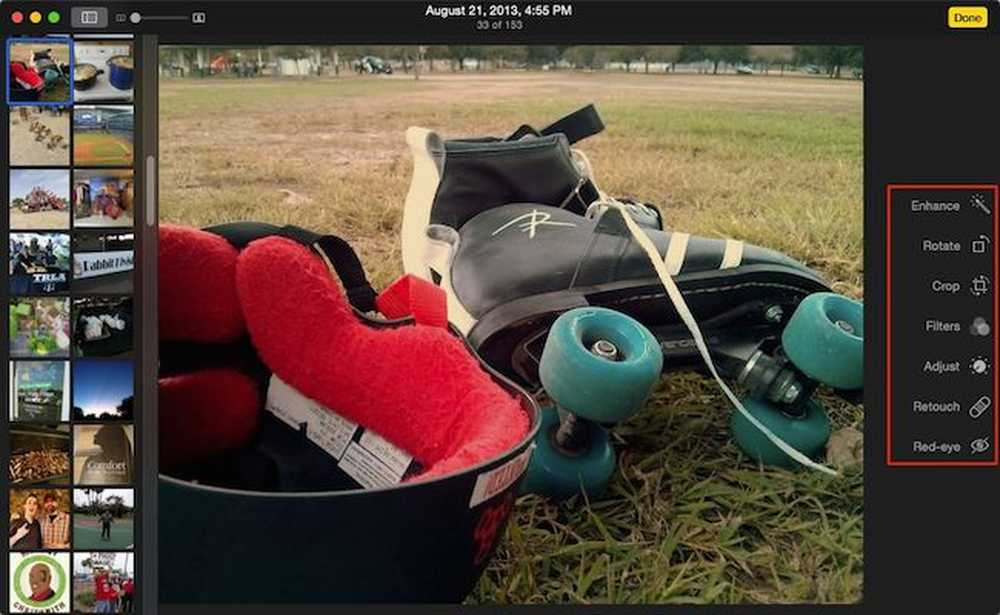 Режимът на редактиране се различава значително от режима на преглед, но все още можете да използвате клавишите със стрелки, за да преминете бързо през колекцията си.
Режимът на редактиране се различава значително от режима на преглед, но все още можете да използвате клавишите със стрелки, за да преминете бързо през колекцията си. Имайте предвид, че обикновено има много прилики между редактора на снимките на OS X и редактора на Photo на iOS. И двете споделят еднократен бутон „Подобряване“, бутон „Изрязване“, филтри, опции за настройка и премахване на „червени очи“.
 Снимките на iPad са малко по-различни от тези на Mac, но не много.
Снимките на iPad са малко по-различни от тези на Mac, но не много. Почти всичко е същото, с изключение на снимките на OS X, които разделят функциите за култивиране и завъртане, и добавя бутон „Retouch“, който ви дава възможност да размазвате малките недостатъци и несъвършенства..

Когато редактирате снимките си, можете да кликнете върху бутона „Revet to Original“, за да отмените промените си, или да кликнете върху „Готово“, за да излезете и / или да се ангажирате с тях.

Забележете, че когато кликнете върху „Готово“, не е задължително да приключите. Все още можете да се върнете към снимката, която току-що редактирахте и да се върнете към оригинала.
Може би искате да редактирате снимките си и да ги запазите като нова. Кликнете върху менюто „Файл“, докато преглеждате снимката си (няма значение дали е в режим Преглед или Редактиране) и изберете „Експортиране“. След това можете да експортирате тази снимка (или колкото сте избрали) или не оригиналната (ите).

Както можете да видите, използването на снимки за редактиране на вашите снимки е много лесно и ви дава достатъчно инструменти, за да можете да правите всички, с изключение на най-напредналите функции.
Да, те са много основни и няма да се доближават до вида на властта, която имате с приложения като PhotoShop, Gimp или дори нещо като Picasa. Но това е добре, просто е възможно да правите прости култури или да прилагате филтри, или да регулирате яркостта и контраста, често е повече от достатъчно за повечето от нас.
Най-доброто от всички, и това е мястото, където приложението наистина блести, всеки път, когато правите някакви промени, те се репликират във всичките ви устройства, свързани с вашия iCloud акаунт. Това означава, че ако искате да използвате своя Mac, за да редактирате снимките си бързо, новите ви промени ще се появят на вашия iPad, iPhone или iPod Touch.
Ако имате някакви коментари или въпроси, които бихте искали да предложите, моля, оставете вашето мнение в нашия дискусионен форум.




